360极速浏览器倍速播放视频的方法
时间:2023-07-06 15:07:38作者:极光下载站人气:4702
很多小伙伴都喜欢使用360极速浏览器进行视频观看,因为在网页中观看视频不需要下载视频软件,同时许多网课以及百度网盘中的视频也更方便在浏览器中观看。在使用360极速浏览器观看视频时,一般的视频网站都能进行1到2倍速设置,在没有倍速功能的网课以及需要会员的百度网盘中,想要倍速观看视频,我们只需要安装一个Global Speed插件,安装该插件之后,在视频页面中打开该插件,然后直接选择一个自己需要的倍速即可。有的小伙伴可能不清楚具体的操作方法,接下来小编就来和大家分享一下360极速浏览器倍速播放视频的方法。
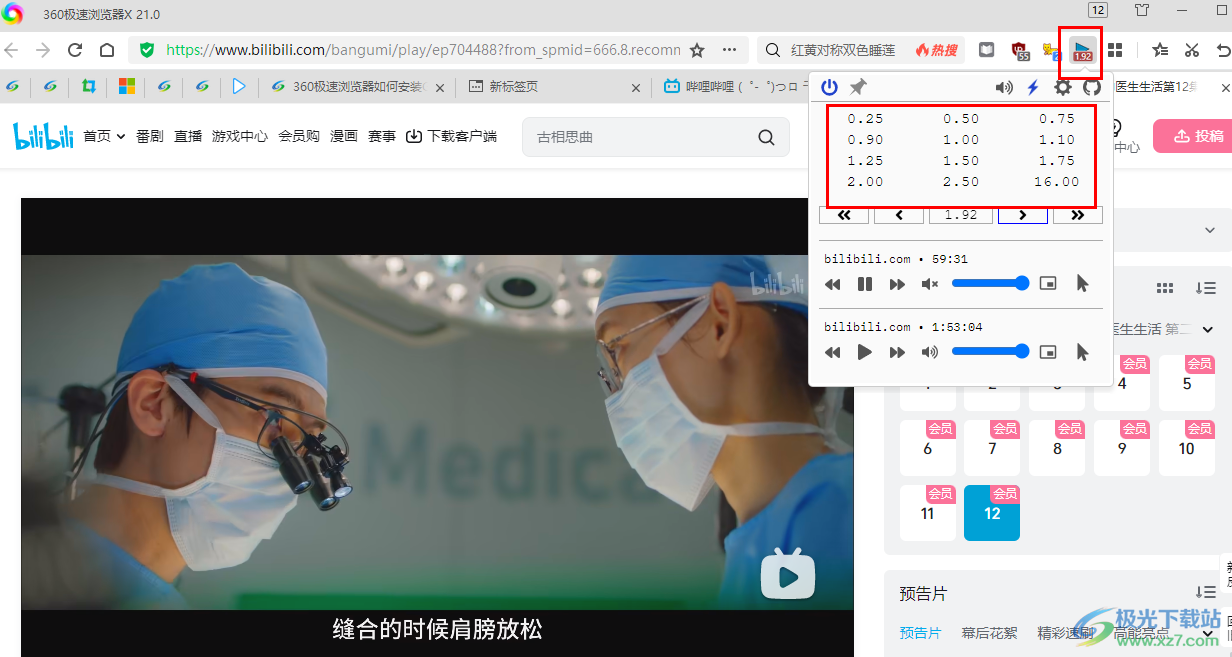
方法步骤
1、第一步,我们在360极速浏览器中先安装好Global Speed插件,安装方法可以参考该教程“http://www.xz7.com/article/88080.html”
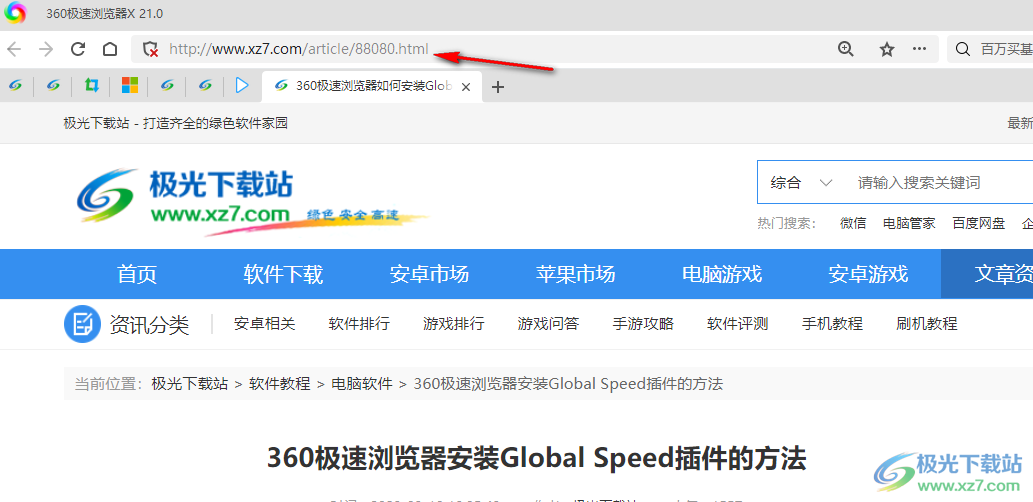
2、第二步,添加好Global Speed插件之后,我们在工具栏中点击打开扩展图标,然后在下拉列表中点击Global Speed插件右侧的图钉图标,将该插件固定到工具栏中
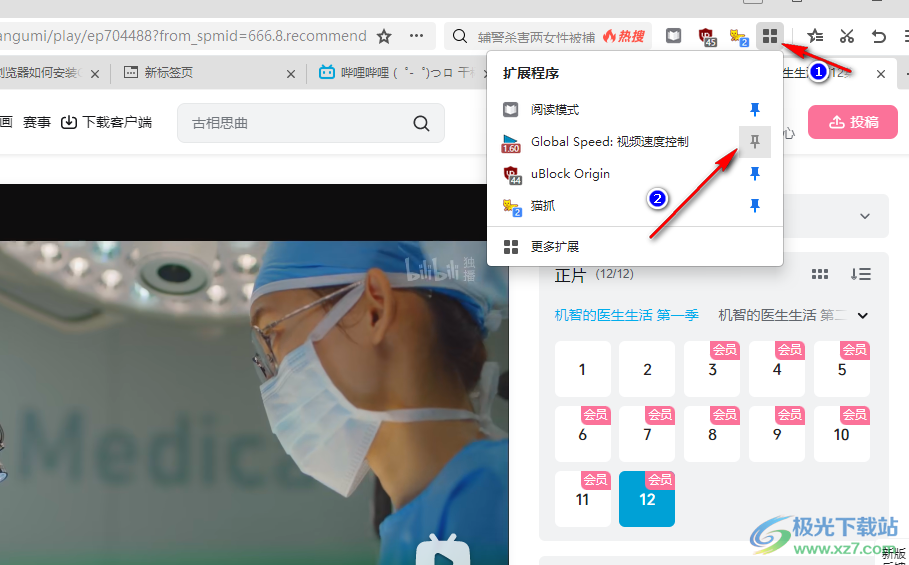
3、第三步,接着我们在360极速浏览器中打开视频网站或是百度网盘,然后打开一个自己想要倍速播放的视频
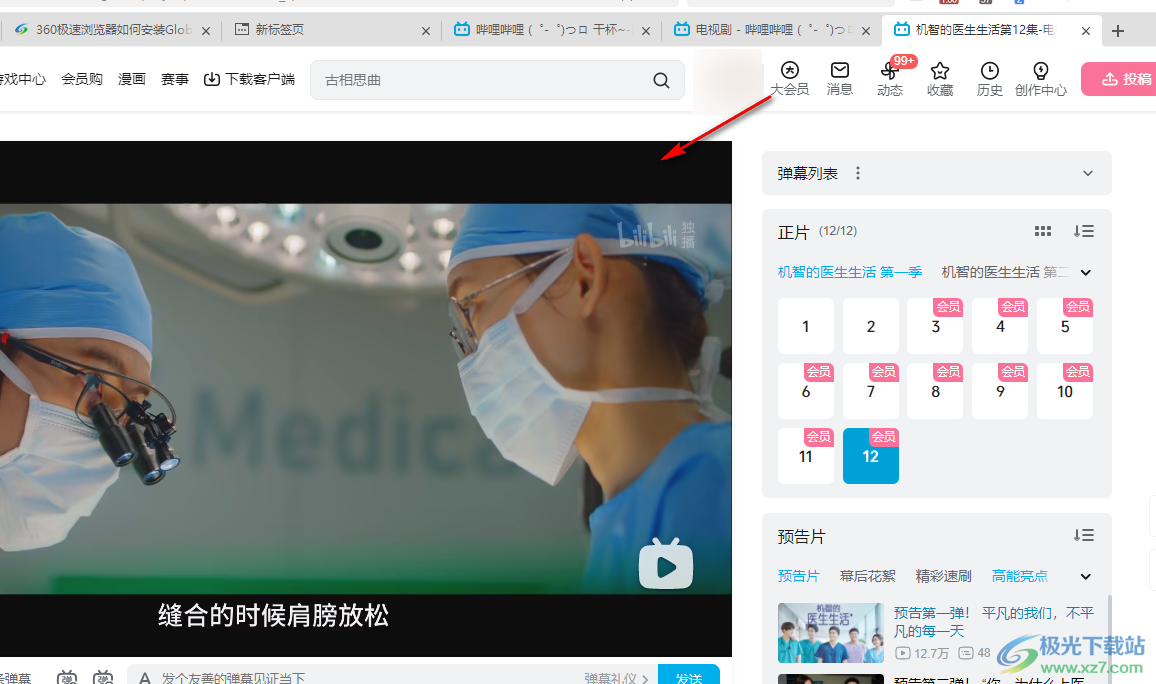
4、第四步,在视频页面中我们点击打开工具栏中的Global Speed插件图标,然后在下拉列表中就可以选择自己需要的视频倍速了

5、第五步,除了直接点击倍速之外,我们还可以点击数值左右两侧的箭头图标,单箭头图标每次调整“0.01”倍速,双箭头图标每次调整“0.1”倍速,更加自己的需求进行设置即可
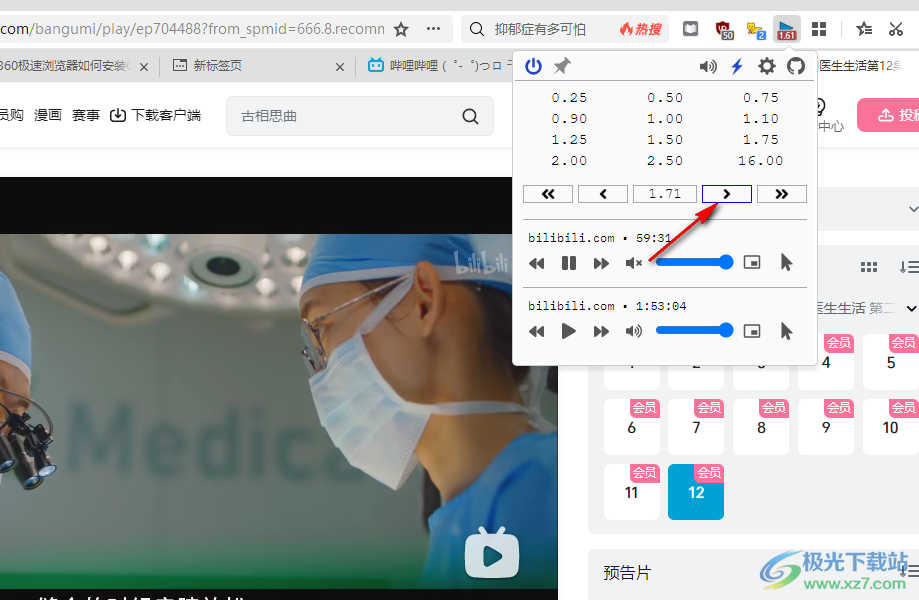
以上就是小编整理总结出的关于360极速浏览器倍速播放视频的方法,我们在360极速浏览器中安装好Global Speed插件,然后在视频播放页面中打开工具栏中的Global Speed插件图标,最后在下拉列表中选择自己需要的播放倍速即可,感兴趣的小伙伴快去试试吧。
相关推荐
相关下载
热门阅览
- 1百度网盘分享密码暴力破解方法,怎么破解百度网盘加密链接
- 2keyshot6破解安装步骤-keyshot6破解安装教程
- 3apktool手机版使用教程-apktool使用方法
- 4mac版steam怎么设置中文 steam mac版设置中文教程
- 5抖音推荐怎么设置页面?抖音推荐界面重新设置教程
- 6电脑怎么开启VT 如何开启VT的详细教程!
- 7掌上英雄联盟怎么注销账号?掌上英雄联盟怎么退出登录
- 8rar文件怎么打开?如何打开rar格式文件
- 9掌上wegame怎么查别人战绩?掌上wegame怎么看别人英雄联盟战绩
- 10qq邮箱格式怎么写?qq邮箱格式是什么样的以及注册英文邮箱的方法
- 11怎么安装会声会影x7?会声会影x7安装教程
- 12Word文档中轻松实现两行对齐?word文档两行文字怎么对齐?

网友评论